Jak sprawdzić historię edycji w Arkuszach Google
Opublikowany: 2020-12-30
Jeśli pracujesz w zespole, ważne jest, aby śledzić, co robią wszyscy. Dlatego funkcja historii edycji w Arkuszach Google stała się tak ważna.
Czytaj dalej, aby dowiedzieć się, jak sprawdzić historię edycji w tym popularnym programie do obsługi arkuszy kalkulacyjnych i poznać proces nazewnictwa różnych wersji dokumentów. Dodatkowo dowiemy się więcej o przywracaniu starych wersji dokumentów oraz o tym, jak otrzymywać powiadomienia o nawet najmniejszych zmianach.
Jak sprawdzić historię edycji Arkuszy Google na komputerze z systemem Windows, Mac lub Chromebook
Szybkie linki
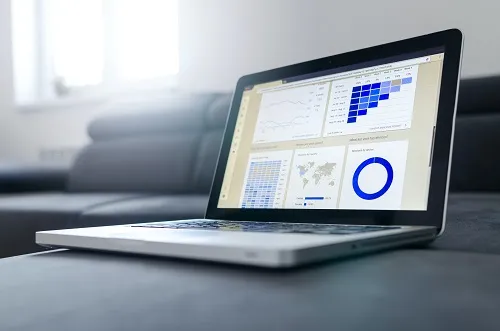
Pierwszą rzeczą, o której należy pamiętać, jest to, że przed uzyskaniem dostępu do historii edycji dokumentu potrzebne będą uprawnienia do edycji. Gdy już to zrobisz, możesz wyświetlić odpowiednie informacje w następujący sposób:
- Otwórz przeglądarkę i Arkusze Google.
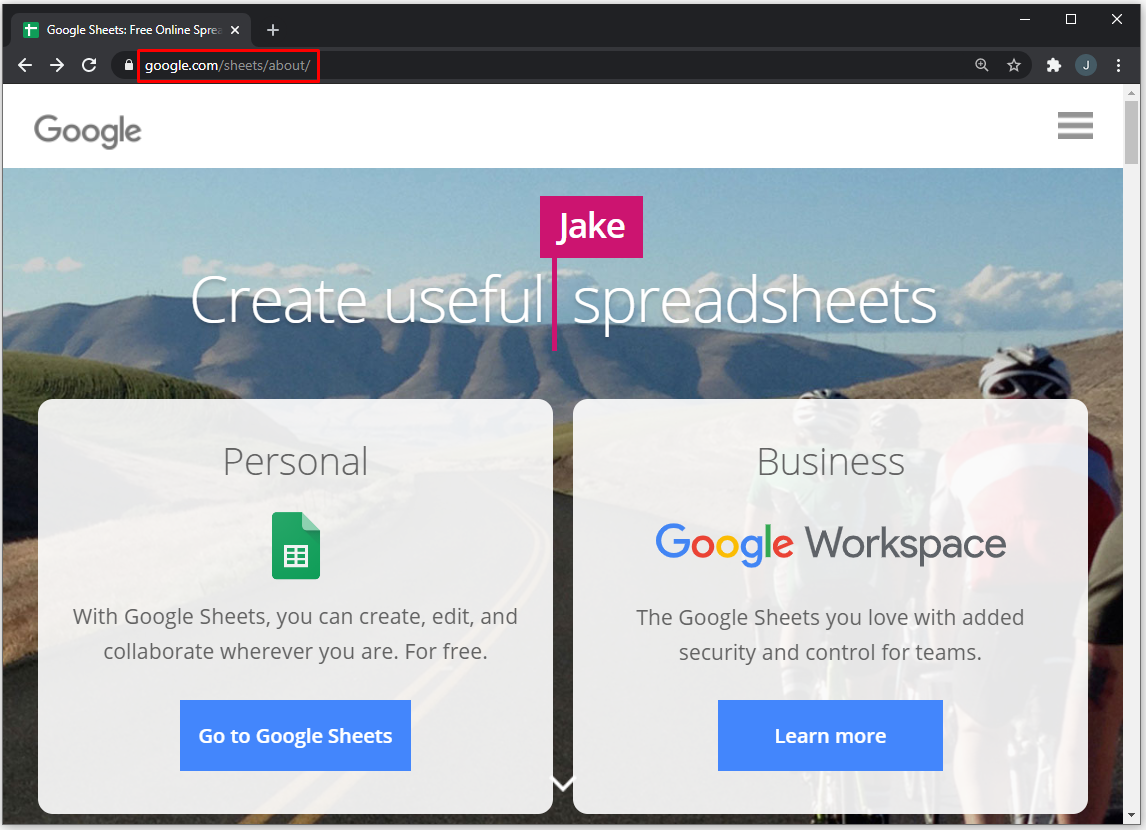
- Otwórz dokument i w lewym górnym rogu wybierz „Plik” i „Historia wersji”.
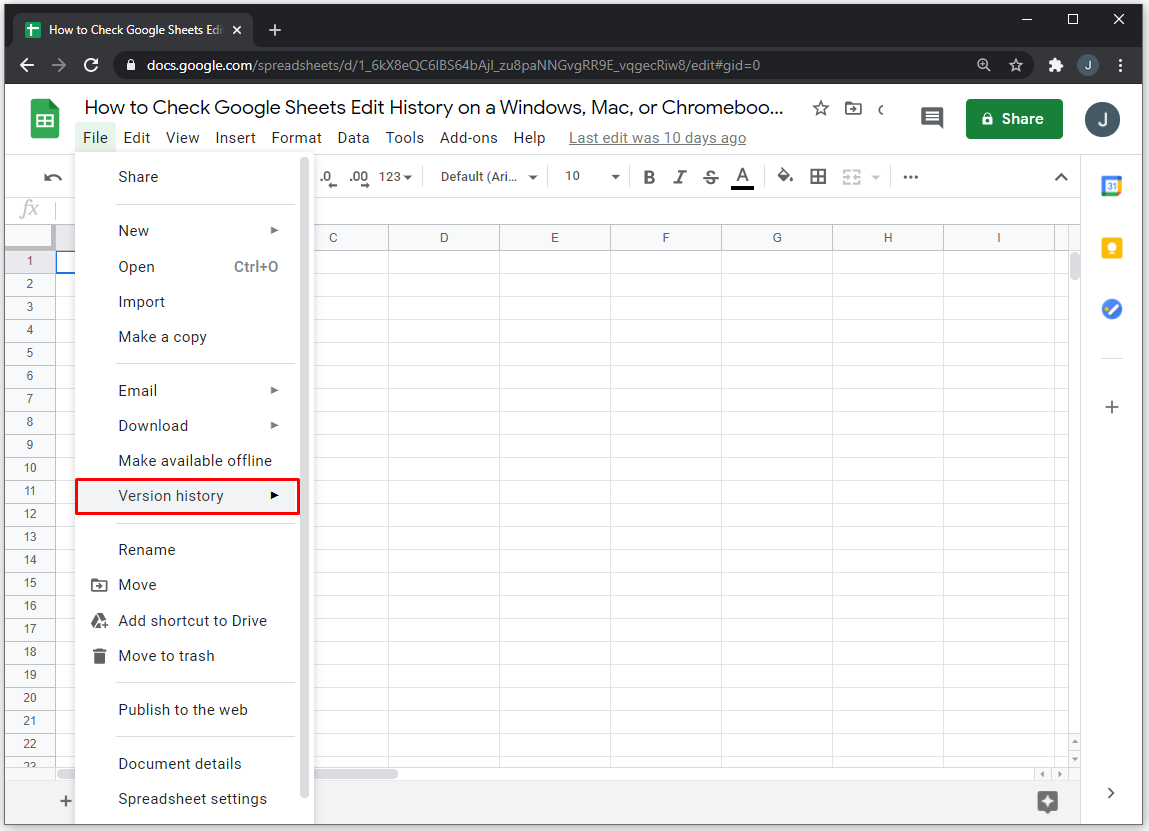
- Kliknij „Zobacz historię wersji” i zdecyduj, którą wersję chcesz zobaczyć, korzystając z panelu po prawej stronie.

- Można tam zobaczyć, kto i kiedy edytował plik, a także wszystkie wprowadzone przez niego zmiany.
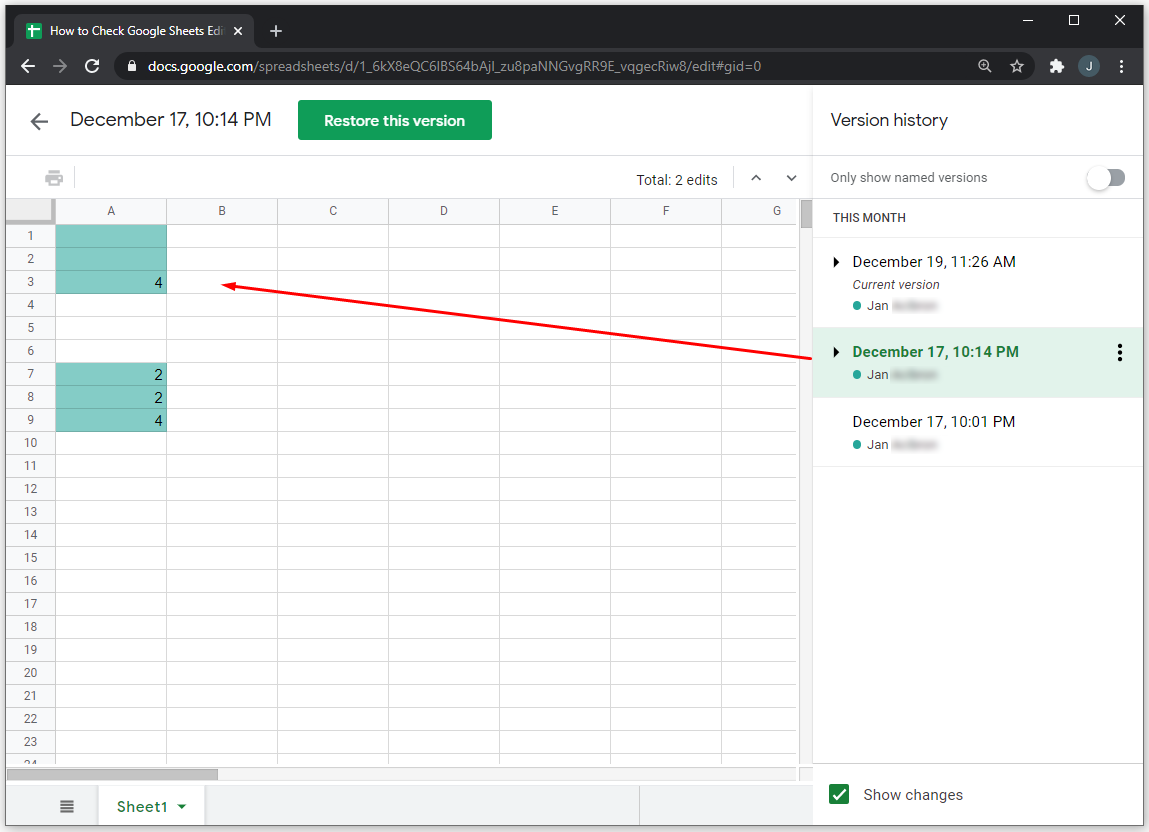
Jak wyświetlić zmiany w Arkuszach Google na iPhonie i telefonie z Androidem
Niestety dla osób, które wolą używać telefonu do pracy w Arkuszach Google, ta opcja nie jest dostępna. Jeśli chcesz uzyskać dostęp do historii edycji, musisz to zrobić na komputerze z systemem Windows, komputerze Mac lub PC.
Jak przywrócić wersję Arkuszy Google
Jeśli chcesz przywrócić niektóre poprzednie wersje dowolnego dokumentu Arkuszy Google, możesz to zrobić, wykonując następujące kroki:
- Otwórz przeglądarkę i arkusz kalkulacyjny, który chcesz przywrócić.
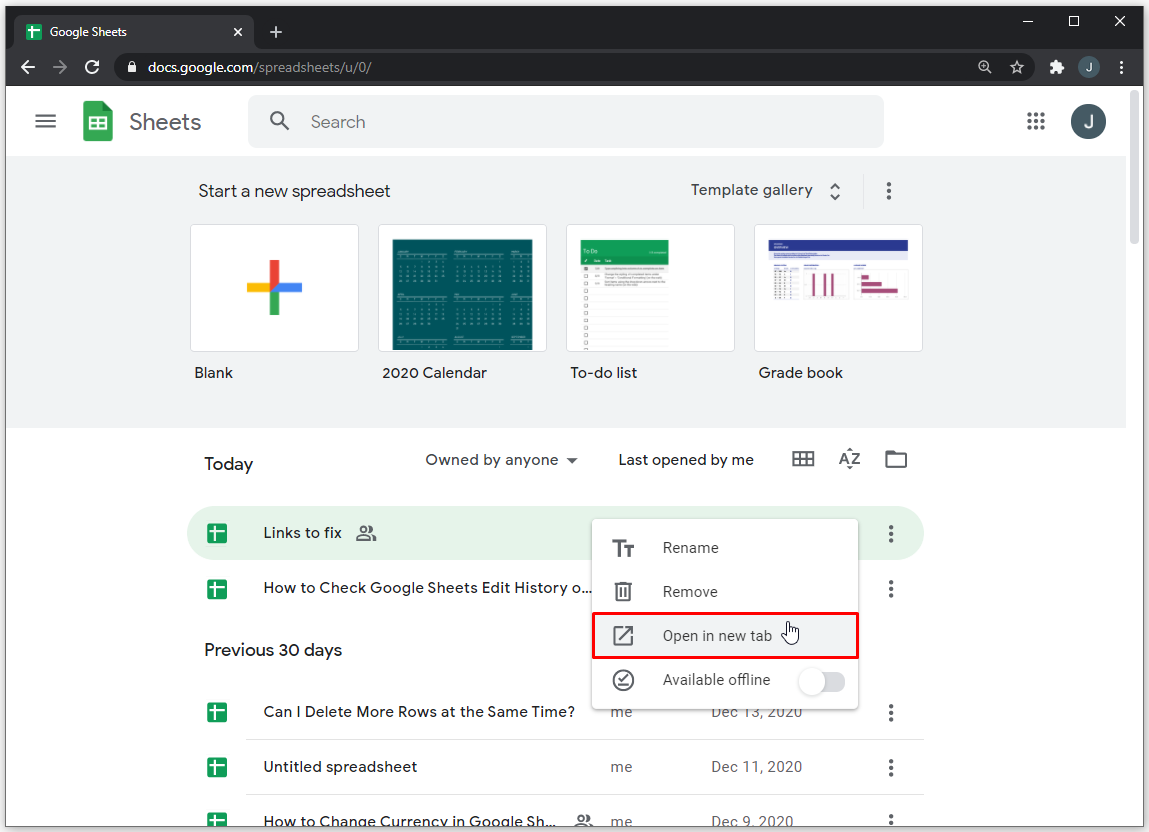
- W lewym górnym rogu kliknij „Plik”, „Historia wersji” i „Zobacz historię wersji”.
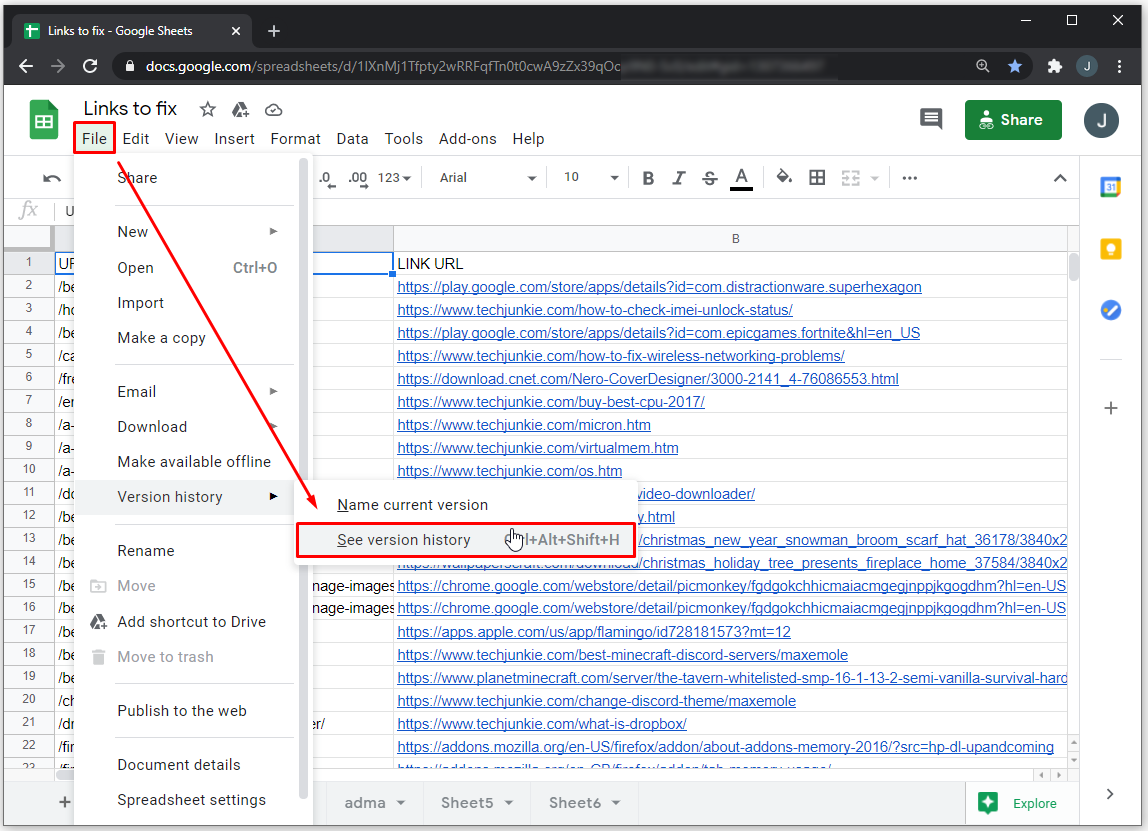
- Po prawej stronie ekranu zobaczysz panel z listą wszystkich wcześniejszych wersji.
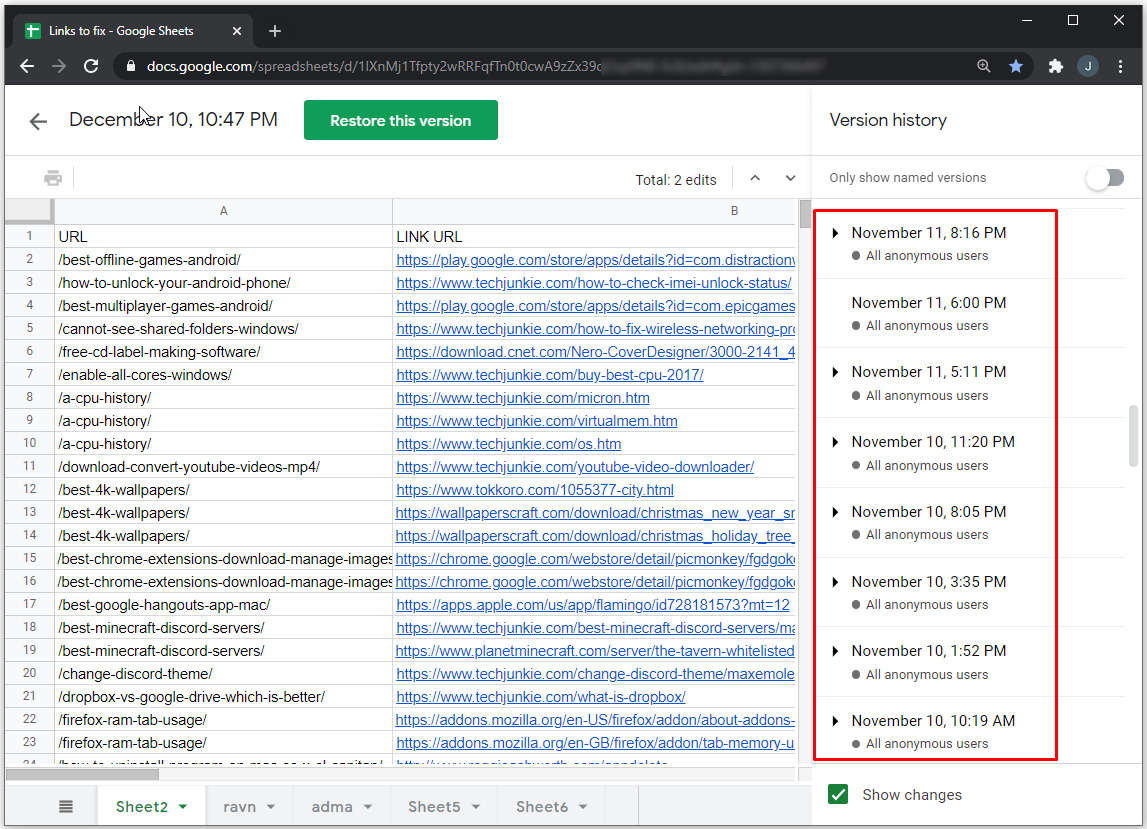
- Wybierz wersję dokumentu, której chcesz użyć.
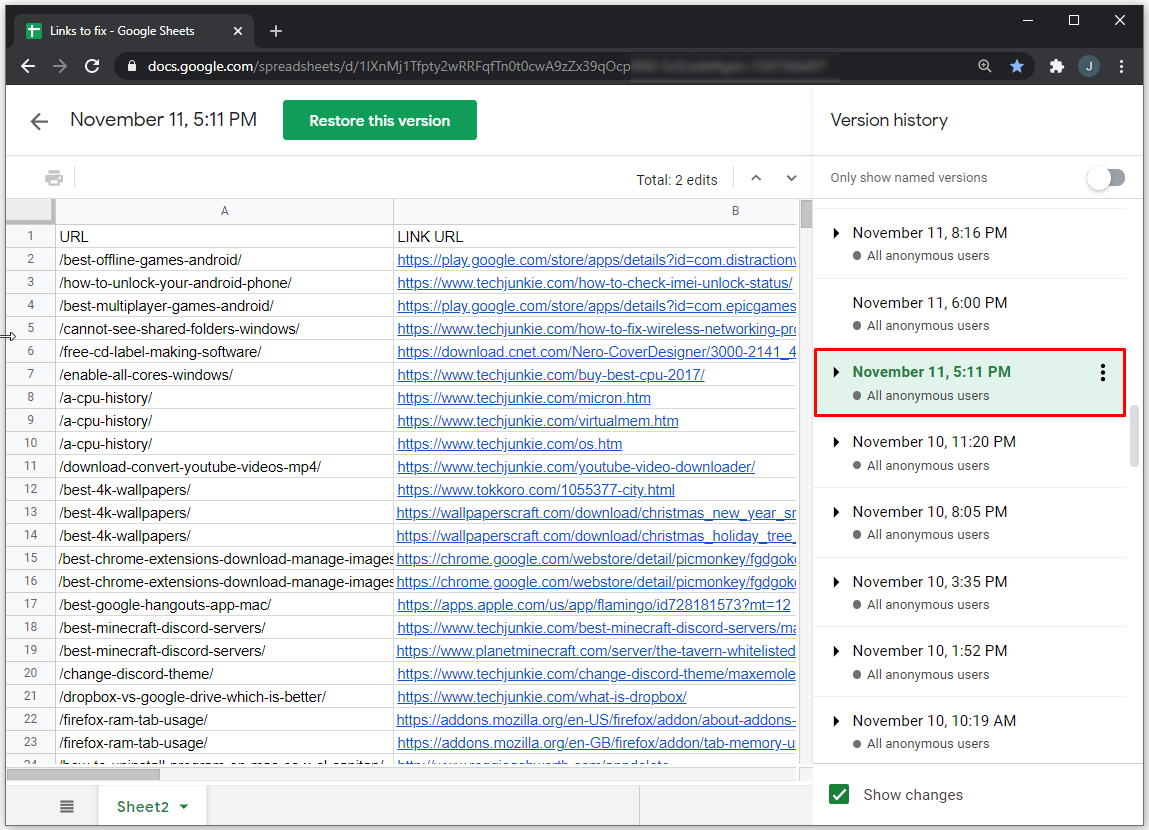
- W górnej części ekranu kliknij „Przywróć tę wersję” i potwierdź przyciskiem „Przywróć”.
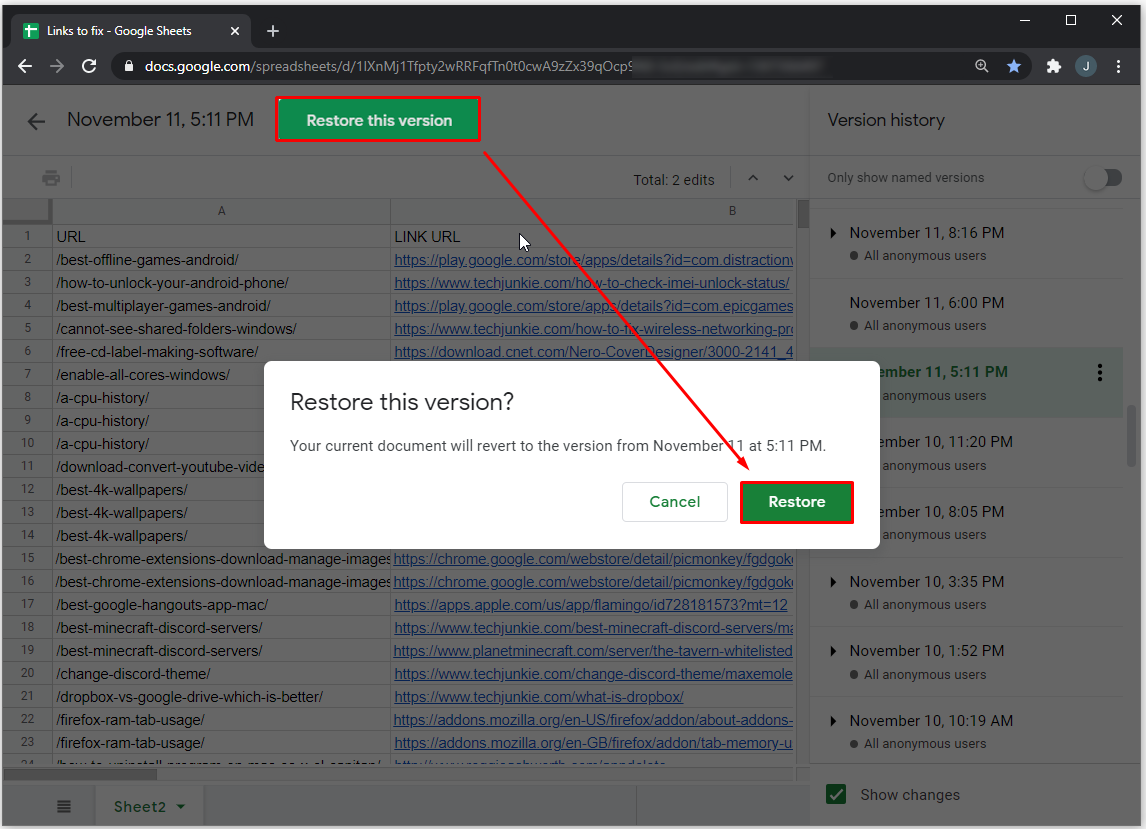
Jak nazwać poprzednie wersje Arkuszy Google
Jeśli nad tym samym projektem pracuje wielu współpracowników, dobrze jest zapisać poprzednie wersje, nadając im prawidłowe nazwy. Później możesz edytować te wersje, zachować je jako przypomnienie lub zlecić pracę różnym współpracownikom. Jeśli jesteś zainteresowany skorzystaniem z tej opcji, oto jak to działa:
- Otwórz przeglądarkę i Arkusze Google.
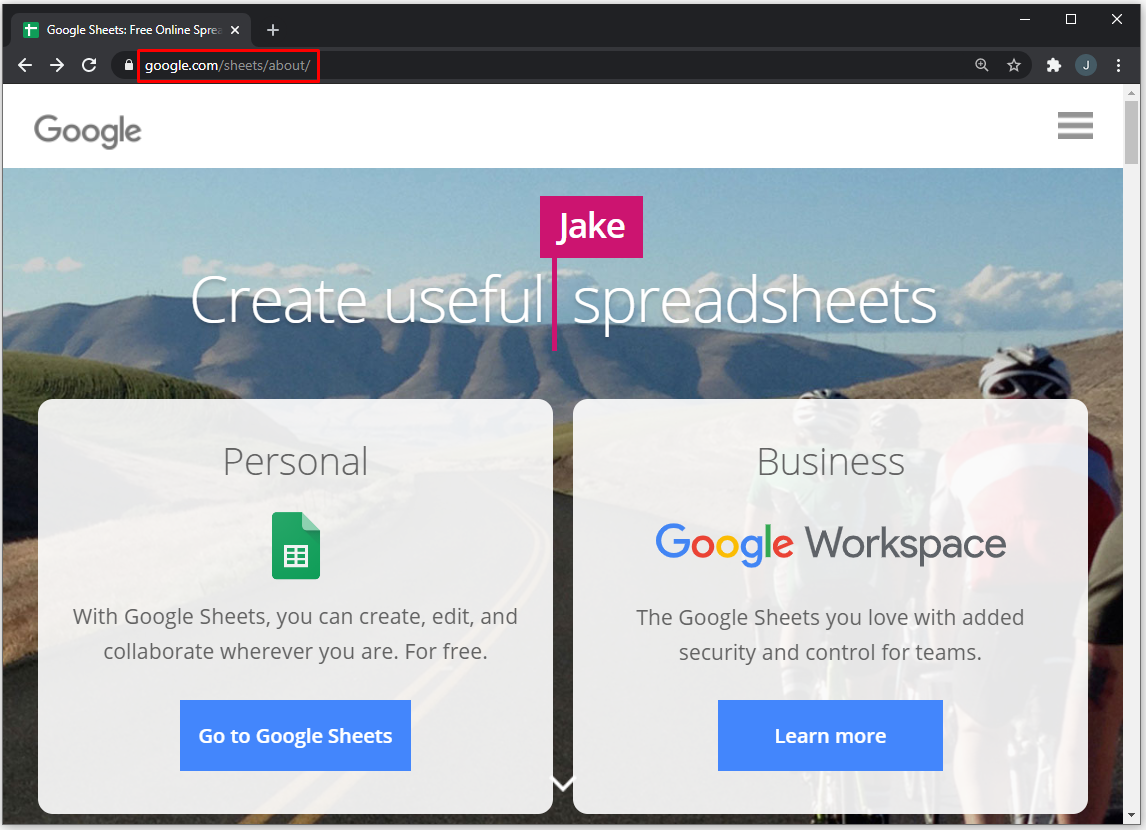
- Otwórz dokument i w lewym górnym rogu wybierz „Plik” i „Historia wersji”.
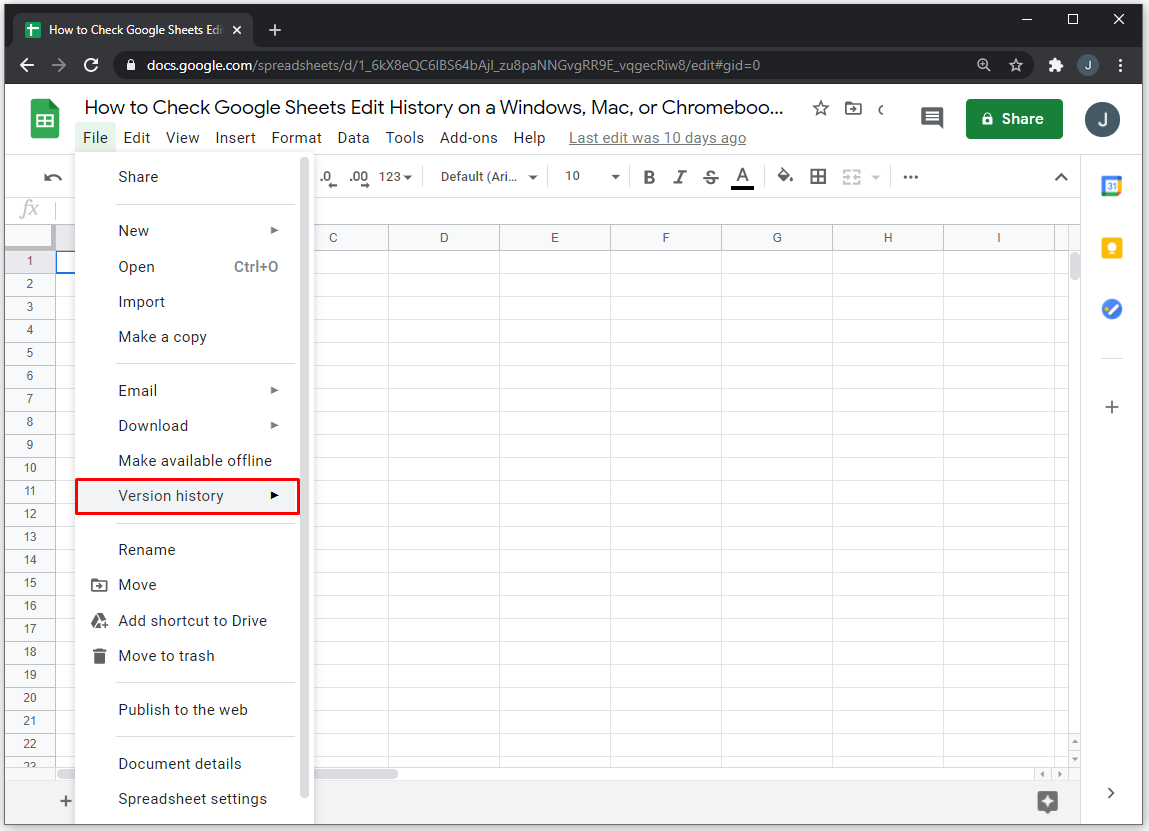
- Kliknij „Zobacz historię wersji” i zdecyduj, którą wersję chcesz wyświetlić w panelu.

- Można tam zobaczyć, kto i kiedy edytował plik, a także wszystkie wprowadzone przez niego zmiany.
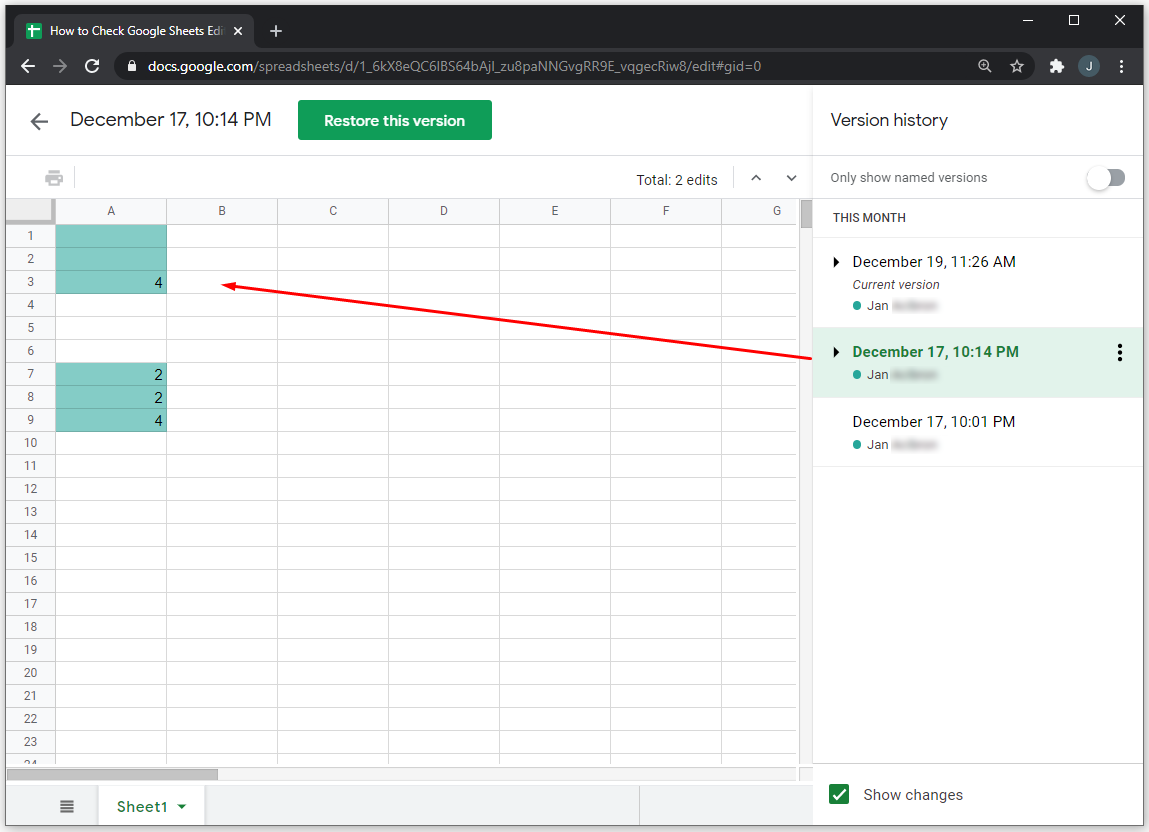
- Kliknij ikonę z trzema kropkami i „Nazwij tę wersję”.
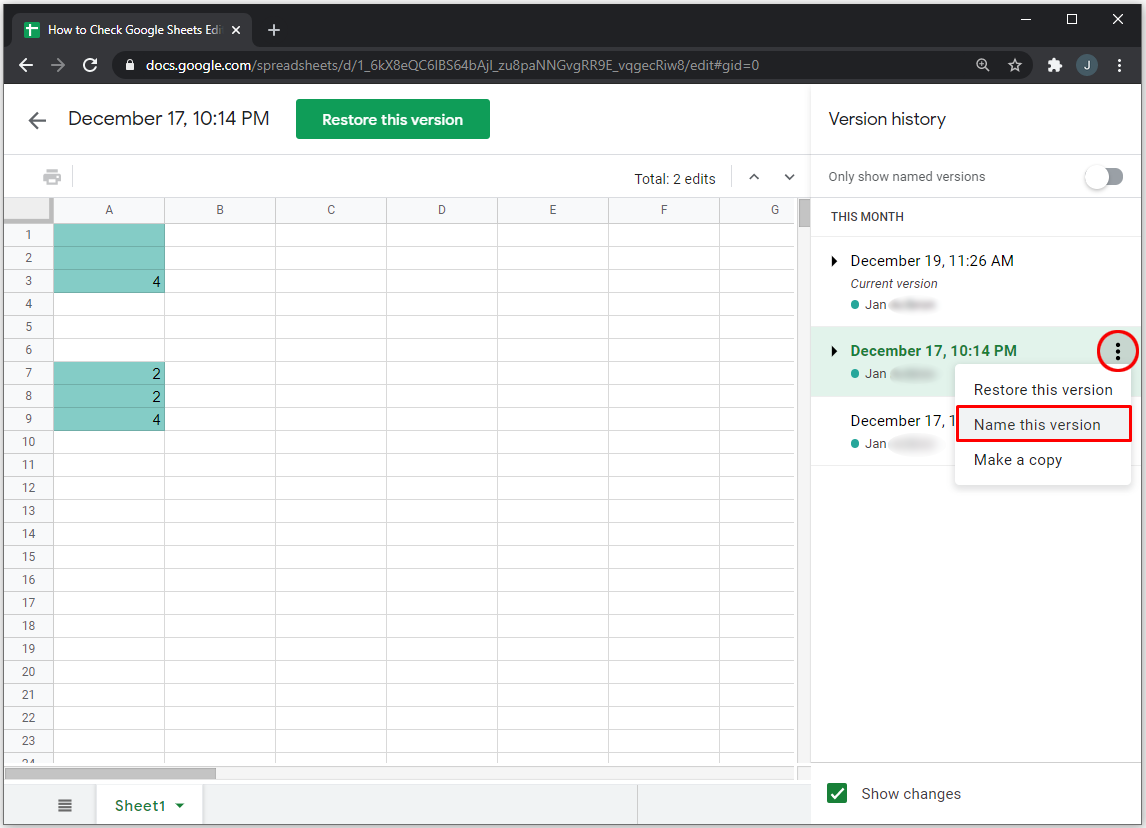
W jednym arkuszu kalkulacyjnym możesz mieć maksymalnie 15 nazwanych wersji. Dzięki temu zyskasz wystarczająco dużo miejsca, aby zapisać wszystko, co ważne, w jednym miejscu.
Jak wyświetlić zmiany wprowadzone w określonej komórce
Kiedy pracujesz z dużymi arkuszami kalkulacyjnymi i małą liczbą informacji lub edycji, niezwykle ważny jest sposób śledzenia wszystkich zmian. Jeśli chcesz dowiedzieć się, kto dokonał zmian w określonych komórkach, oto jak to zrobić:

- Otwórz arkusz kalkulacyjny w Arkuszach Google.
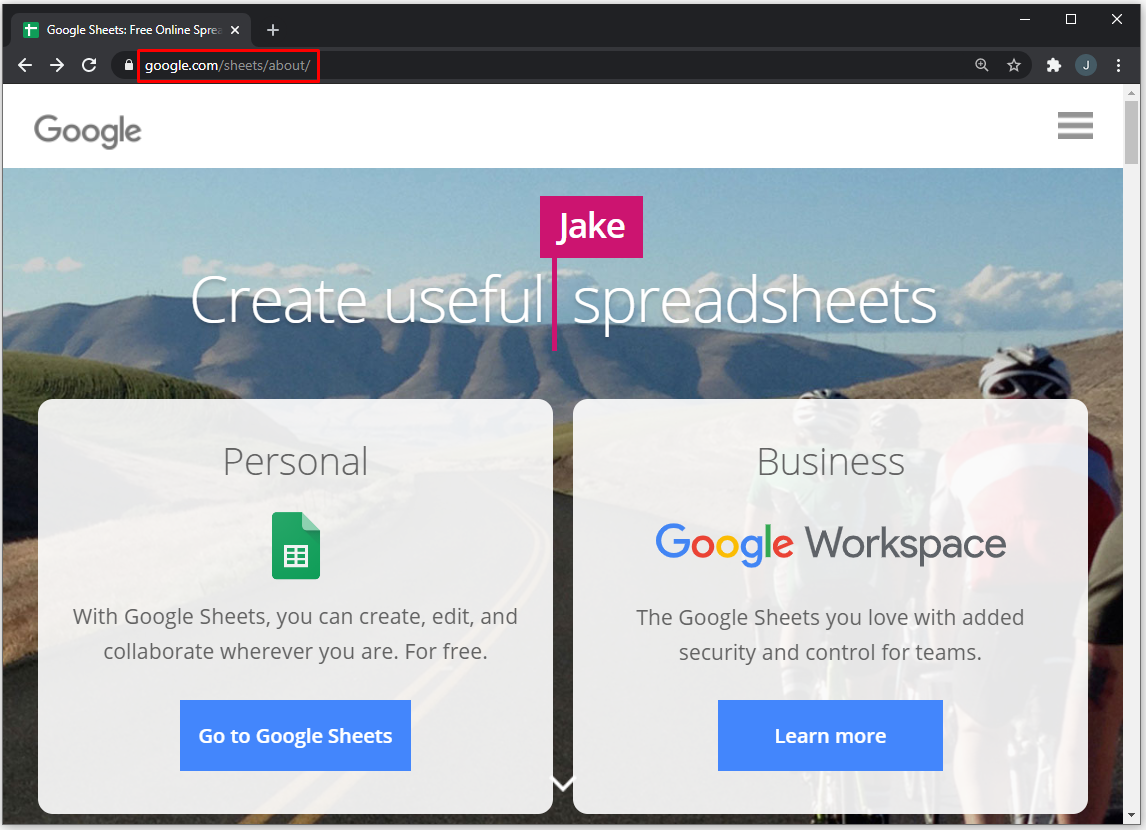
- Wybierz komórkę i kliknij ją prawym przyciskiem myszy.
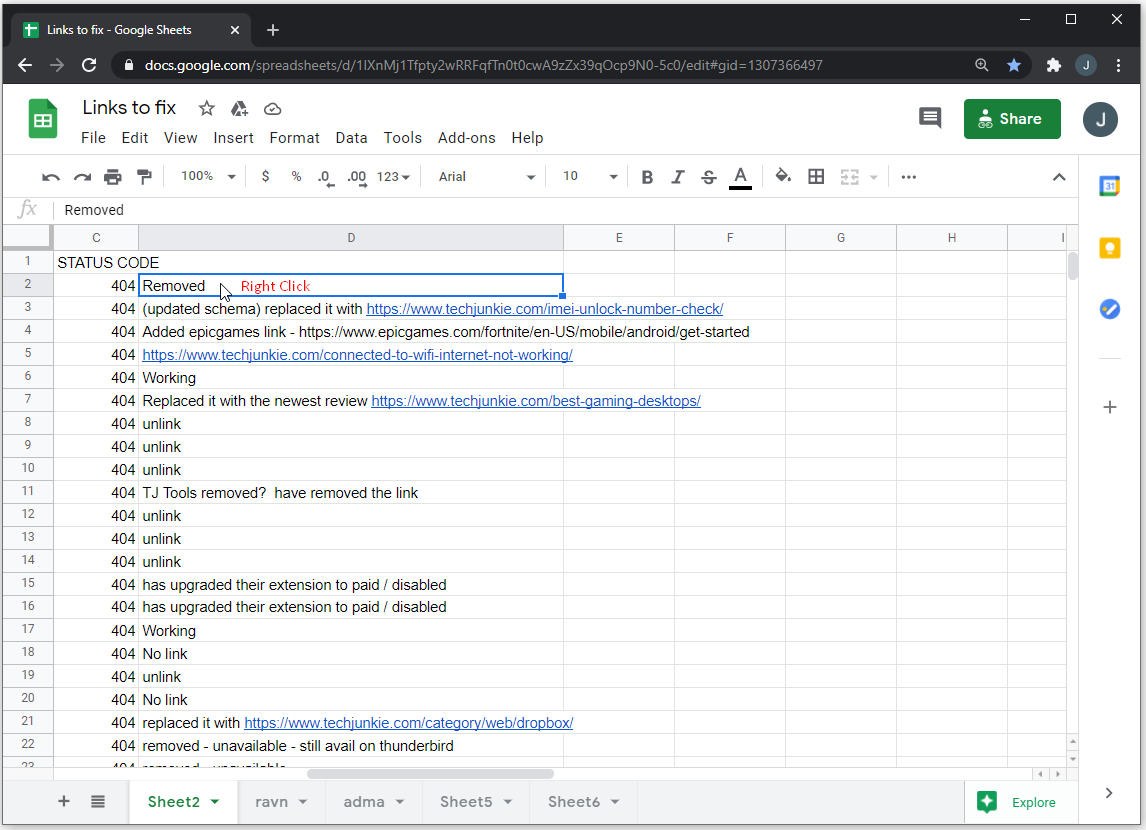
- W wyskakującym menu kliknij „Pokaż historię edycji”.
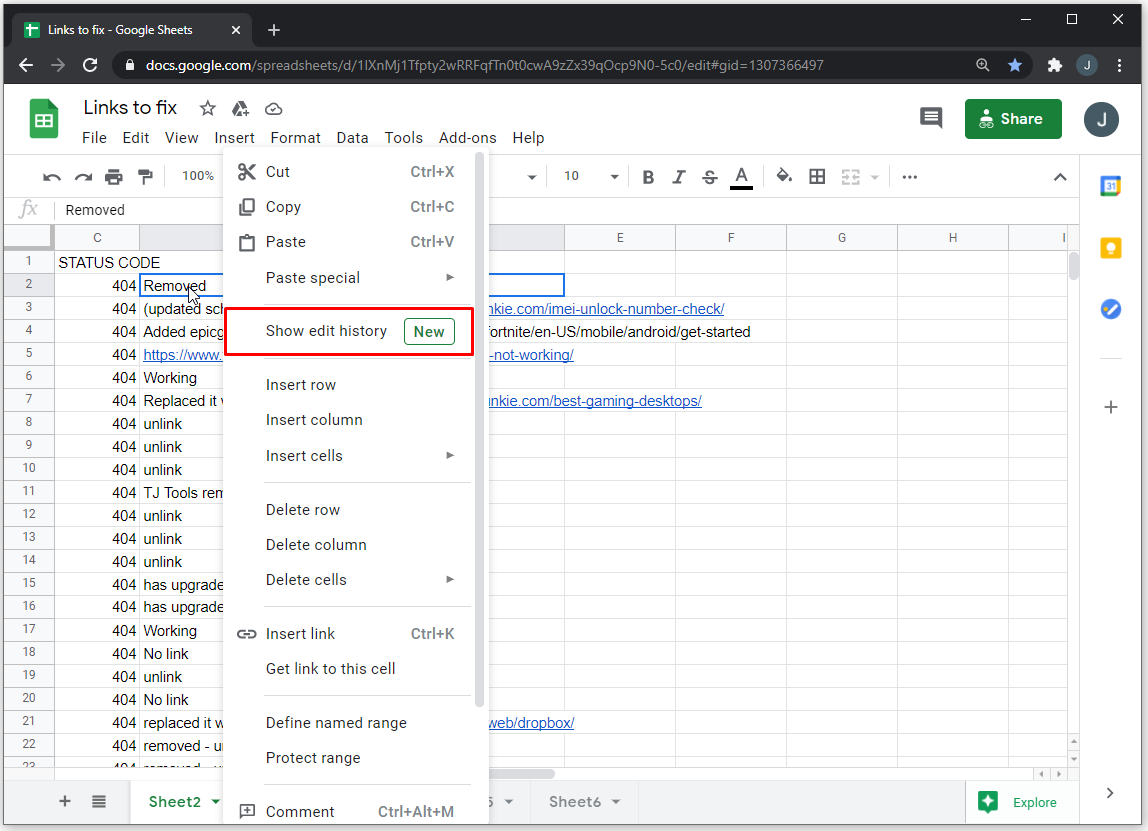
Pamiętaj, że niektóre zmiany w arkuszu mogą nie być widoczne. Jeśli ktoś dodał lub usunął wiersze i kolumny albo zmienił format komórki, nie będziesz mieć dostępu do wszystkich zmian. Możesz jednak skorzystać z opcji „Historia wersji” i znaleźć wszystkie niezbędne informacje.
Dodatkowe często zadawane pytania
Jak wyświetlić historię komórek w Arkuszach Google?
Możesz uzyskać dostęp do historii zmian dla każdej komórki, wykonując następujące kroki:
• Otwórz swój arkusz kalkulacyjny w Arkuszach Google.
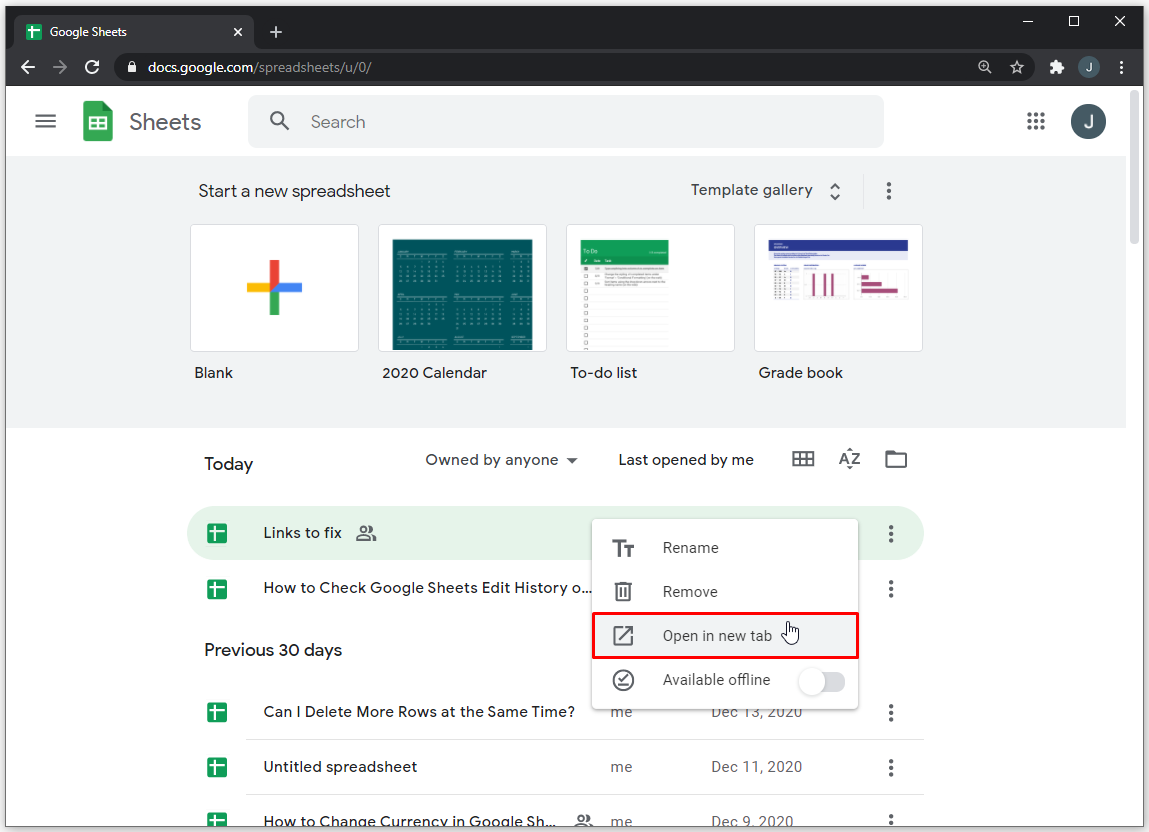
• Wybierz komórkę i kliknij ją prawym przyciskiem myszy.
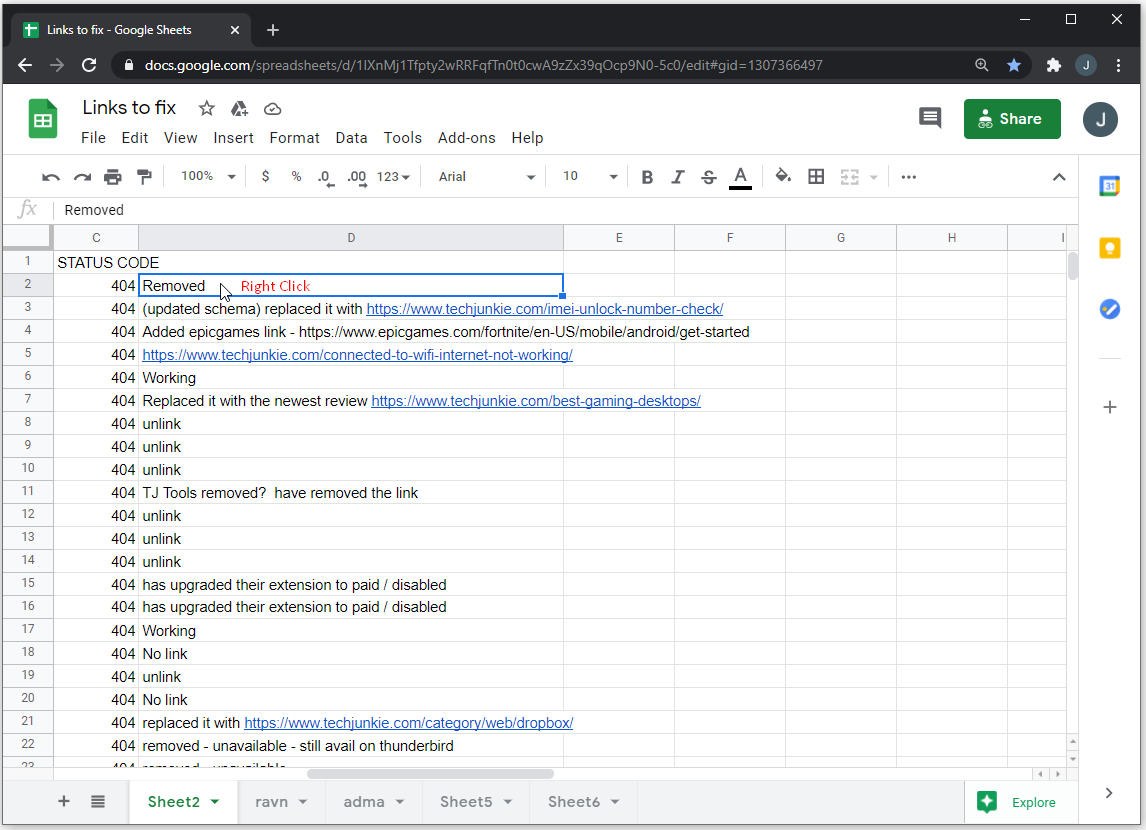
• W wyskakującym menu kliknij „Pokaż historię edycji”.
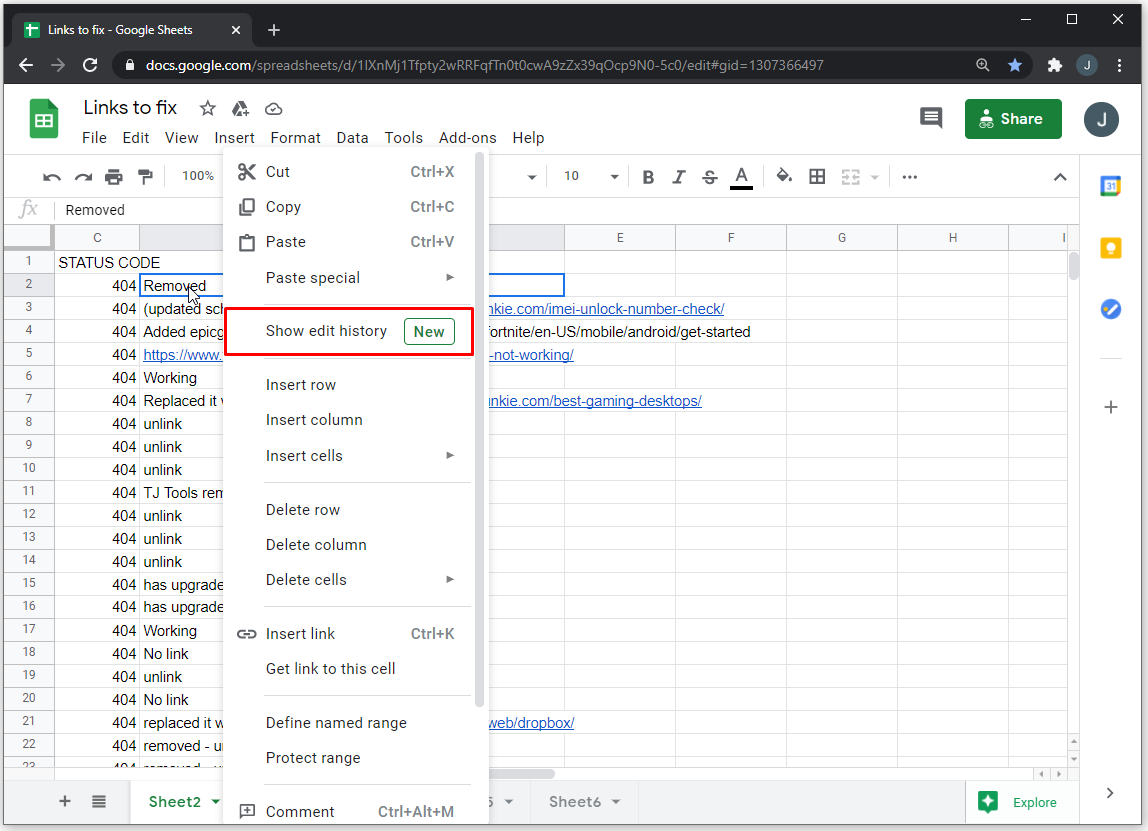
Czy możesz śledzić zmiany w Arkuszach Google?
Nie, nie można śledzić zmian w taki sam sposób, jak w Dokumentach Google. Niezależnie od tego możesz uzyskać dostęp do historii arkusza kalkulacyjnego i śledzić wszystko, co dzieje się w dokumencie.
Włączając reguły powiadomień w Arkuszach Google, zawsze możesz uzyskać najnowsze informacje o zmianach w Twoich arkuszach kalkulacyjnych. Możesz zdecydować, czy chcesz otrzymywać powiadomienia za każdym razem, gdy ktoś dokona zmiany, czy też otrzymywać codzienny raport będący podsumowaniem wszystkich zmian.
Jak włączyć reguły powiadomień?
Jeśli nie przeszkadza Ci otrzymywanie wielu e-maili dotyczących jednego arkusza kalkulacyjnego, możesz włączyć reguły powiadomień w kilku prostych krokach:
• Otwórz Arkusze Google i arkusz kalkulacyjny.
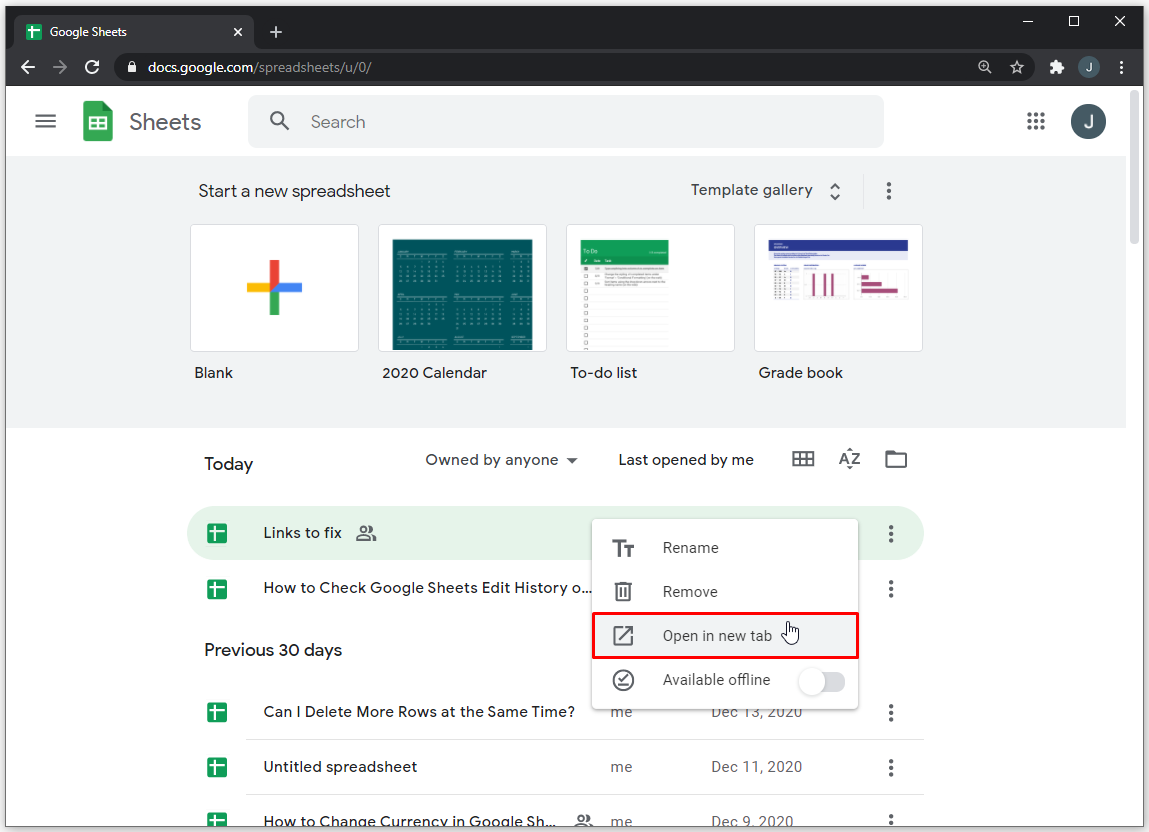
• Kliknij „Narzędzia” w górnym menu.
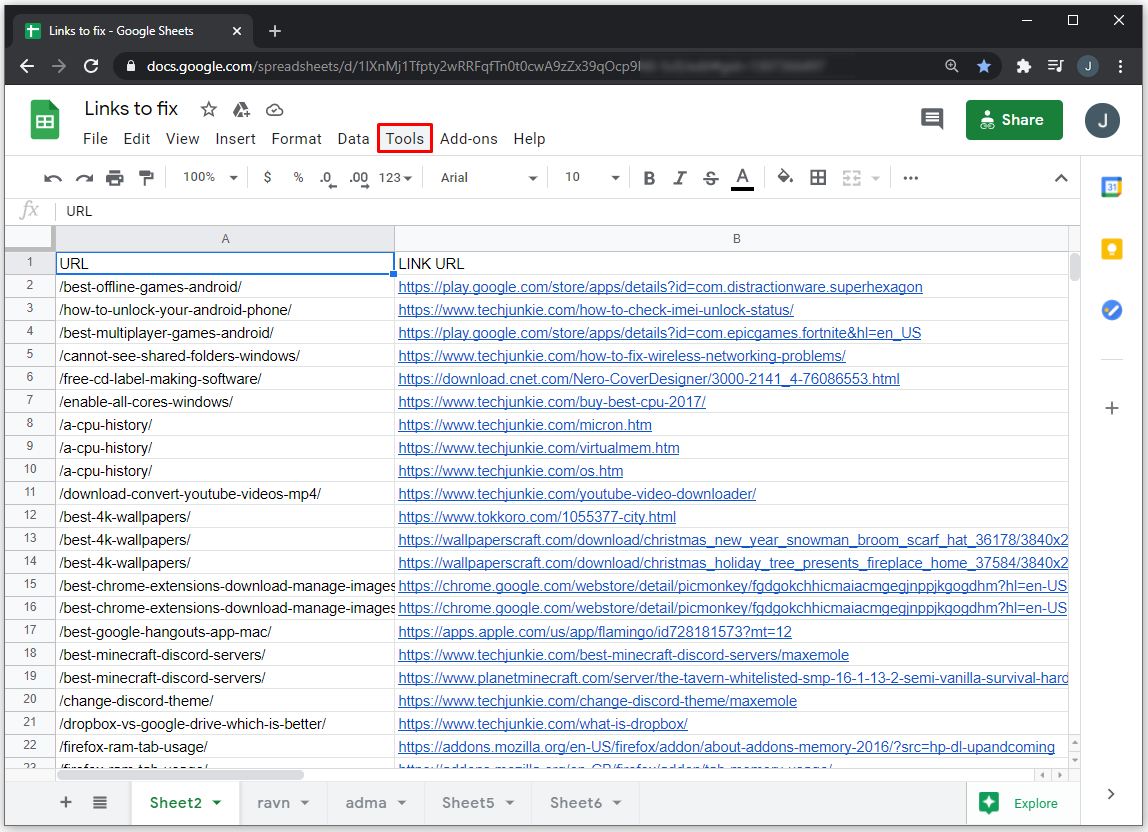
• W menu rozwijanym kliknij „Reguły powiadomień”.
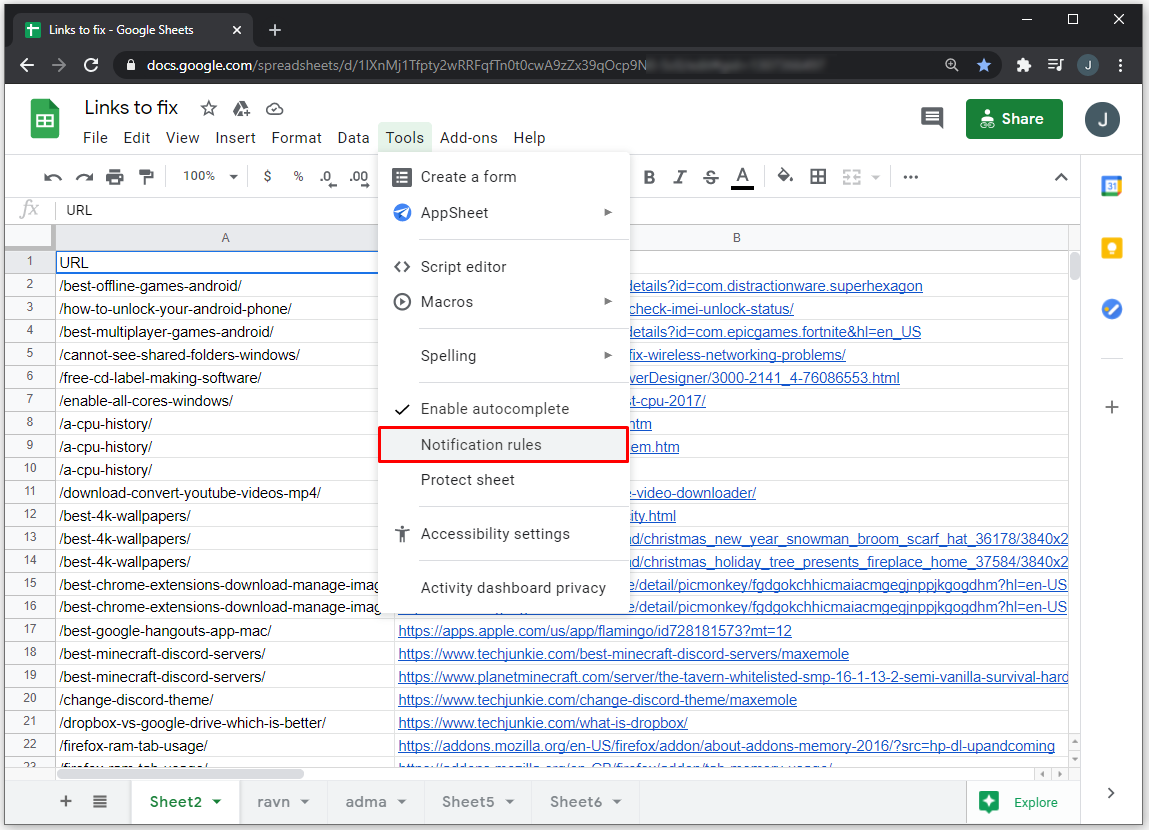
• Kliknij „Wszelkie zmiany zostały wprowadzone”.
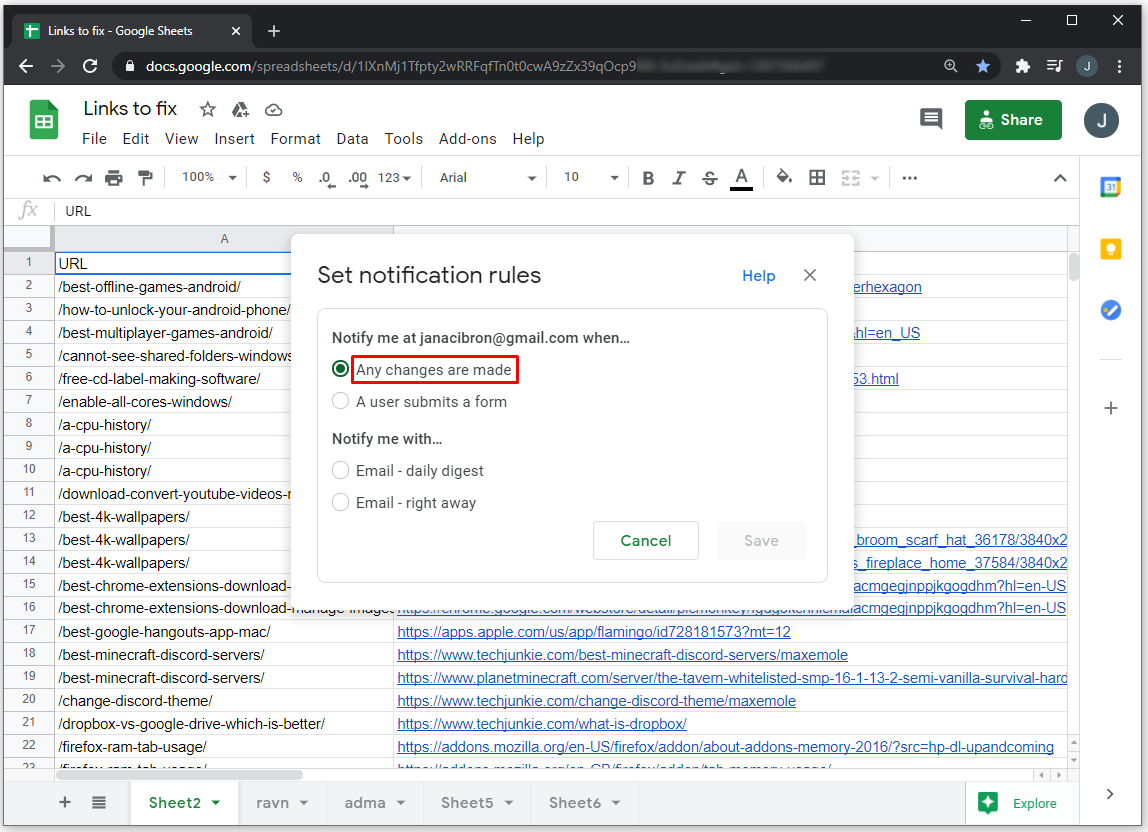
• W sekcji „Powiadom mnie” wybierz opcję „E-mail – podsumowanie dnia” lub „E-mail – natychmiast”.
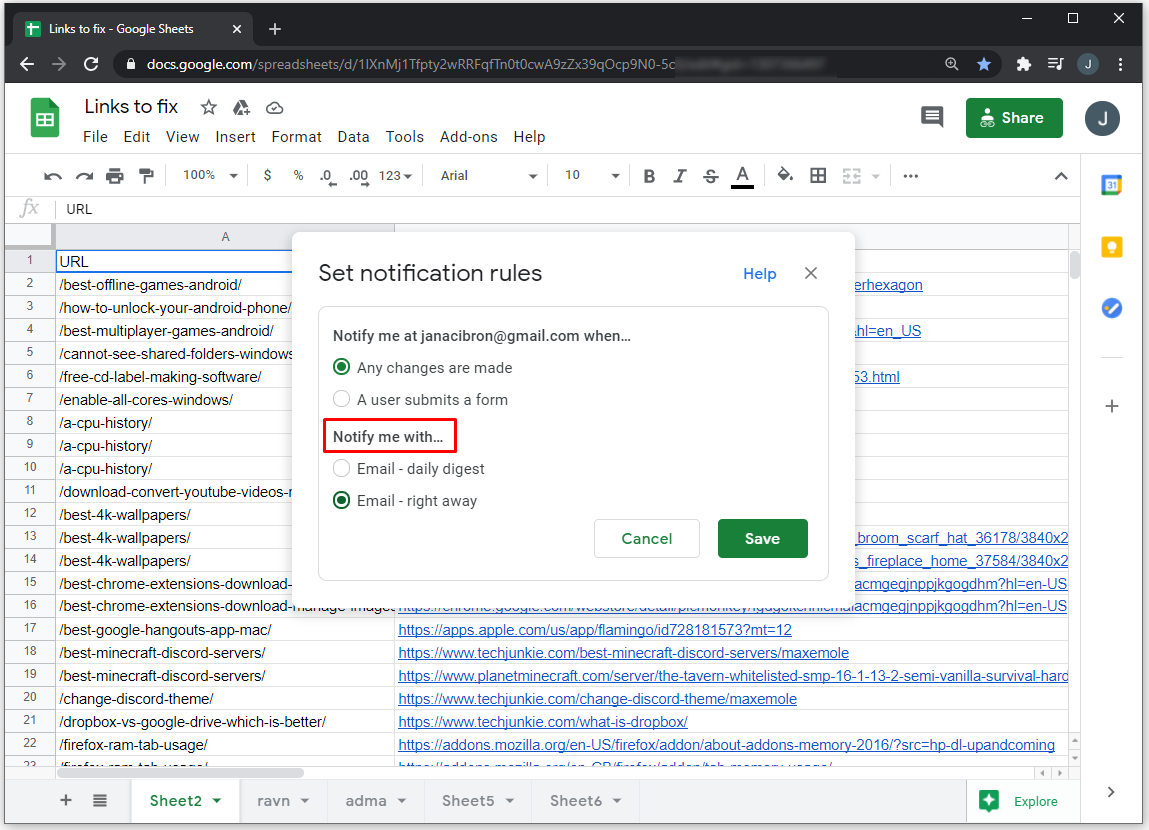
Jak sprawdzić, kto edytował arkusz Google?
Korzystając z opcji „Historia wersji”, możesz uzyskać dostęp do wcześniejszych wersji dowolnego arkusza i zobaczyć, kto i gdzie wprowadził zmiany. Jeśli chcesz zobaczyć, kto edytował Twój dokument, możesz to zrobić w kilku prostych krokach:
• Otwórz przeglądarkę i Arkusze Google.
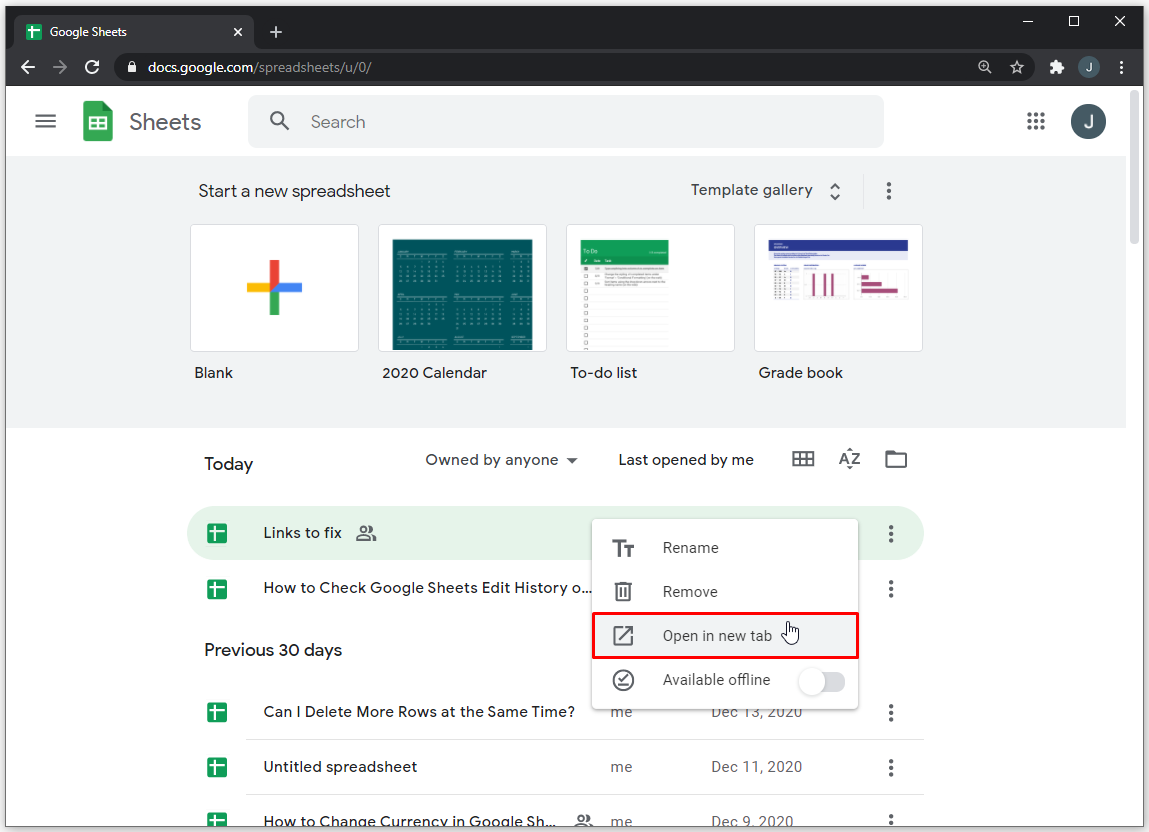
• Otwórz dokument i w lewym górnym rogu wybierz „Plik” i „Historia wersji”.
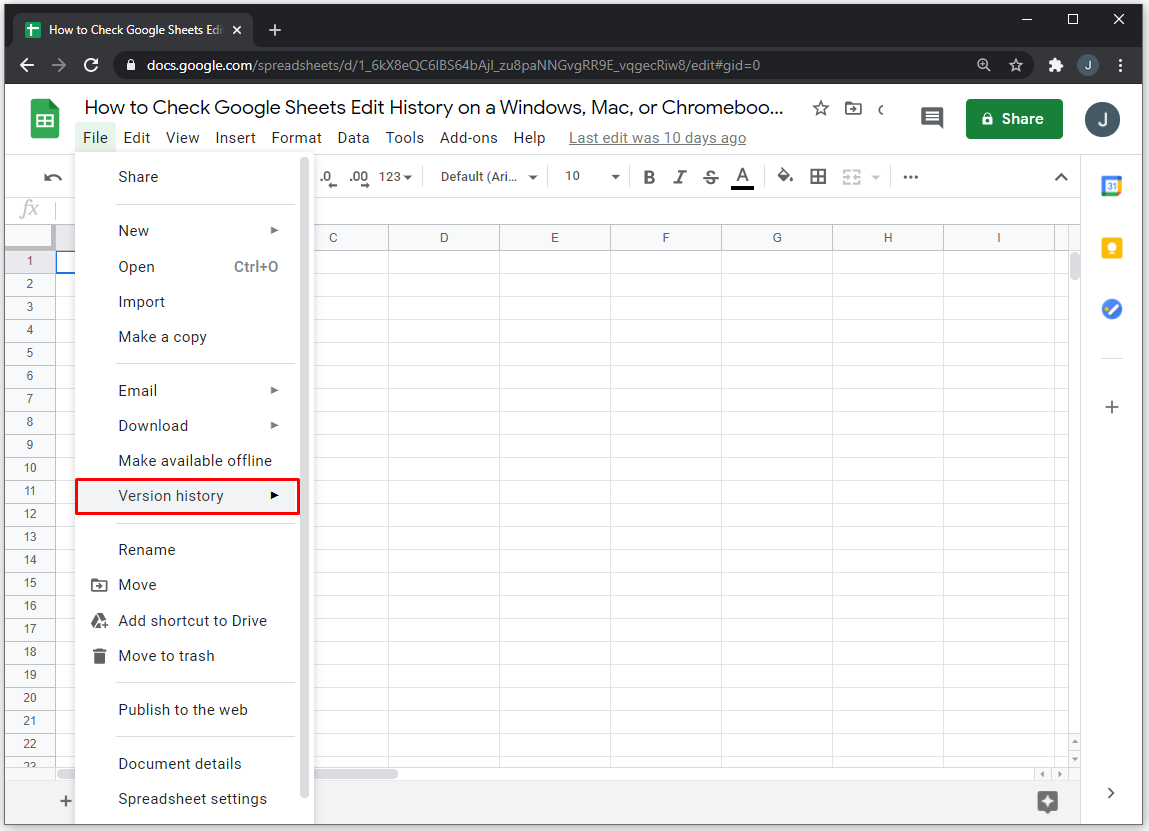
• Kliknij „Zobacz historię wersji” i zdecyduj, którą wersję chcesz zobaczyć w panelu.

• Można tam zobaczyć, kto i kiedy edytował plik, a także wszystkie wprowadzone przez niego zmiany.
Cała firma w arkuszu kalkulacyjnym
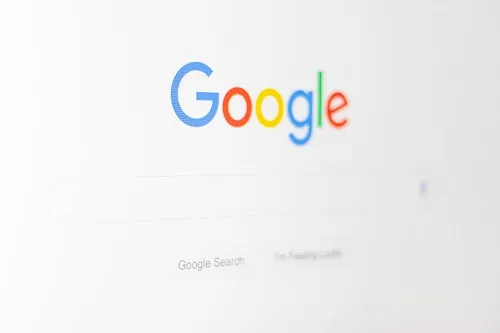
Korzystanie z Arkuszy Google jest proste i jednoznaczne, ale może być konieczne ponowne zapoznanie się z niektórymi opcjami, zwłaszcza jeśli nie używasz ich codziennie.
Teraz, gdy już wiesz, czym jest „Historia wersji”, będziesz mógł z niej korzystać na poziomie zaawansowanym i zawsze będziesz mieć świadomość, kto co robi w Twoim zespole. Korzystanie z ustawień zaawansowanych ułatwi Ci przepływ pracy, a wszyscy w Twoim zespole będą wiedzieć, co zrobić, gdy wystąpią błędy.
Czy korzystałeś już wcześniej z „Historii wersji”? Czy myślisz, że będzie to przydatne w Twoich projektach? Daj nam znać w sekcji komentarzy poniżej.
